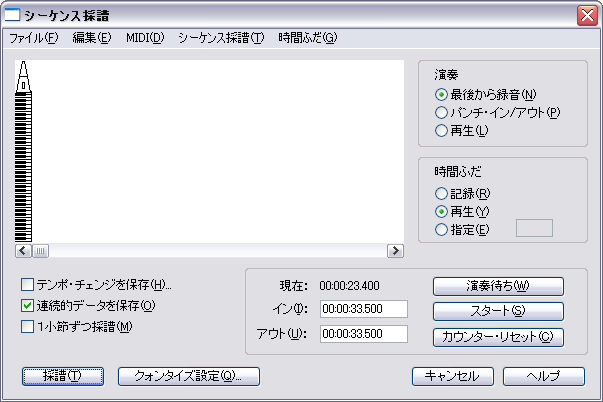
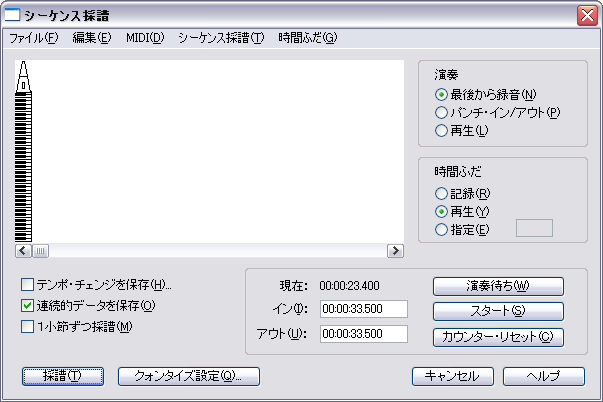
【このダイアログボックスを表示するには】
〔リアルタイム入力〕ツール をクリックして、〔リアルタイム入力〕メニューから〔シーケンス採譜モード〕を選択します。任意の小節をクリックします。
をクリックして、〔リアルタイム入力〕メニューから〔シーケンス採譜モード〕を選択します。任意の小節をクリックします。
【機能について】
このウィンドウでは自由に演奏した内容を録音、再生したり、また音符と時間ふだの両方のパンチ・イン/アウト、入力、編集をすることができます。採譜の実行の際にも、その演奏のリズムの微妙なずれや音の強弱などを残しておき、楽譜をプレイバックする際にそれらを再生させることができます。
演奏を録音すると演奏された音符がキーボードが描かれた表示領域に(左端にピアノの鍵盤マークがついた表示領域下部に)細い水平の線で現れます。それぞれの線の長さはその音価を、垂直位置は画面上のピアノの鍵盤の位置(ピッチ)を表します。これらの音符の音価を替えたり、音符を選択領域から挿入/削除したりというような編集を、画面上でおこなうことができます。下の「演奏」をご参照ください。
レコーディングされた音符を採譜するには、Finaleにそれぞれの音符に対する拍や小節線の相対位置を知らせる必要があります。これらの情報を与えるためにプレイバックさせた音楽に合わせて(キーボードやペダルを使って)タップすることによってFinaleにテンポを通知できます。これらのタップはシーケンス採譜モードでは「時間ふだ」と呼ばれます。これらは小さな4分音符(あるいはあらかじめ指定した音価)として、画面の一番上の左端にメトロノームマークが表示された領域に、1cmくらいの大きさで表示されます。
〔ファイル〕メニューから〔別名で保存〕を選択することによって、〔シーケンス採譜〕ウィンドウでレコーディングされた内容を、「ノートファイル」と呼ばれる別のファイルに保存することができます。ノートファイルには独自のファイル名がつけられ、ハードディスク上に特別なアイコンで現れます。それは現在開いているFinaleファイルとは完全に独立したファイルです。既存のノートファイルを開くには、〔ファイル〕メニューから〔開く〕を選択します。
〔シーケンス採譜〕ウィンドウはFinaleから独立した、小さなプログラムとして動作しますので、〔シーケンス採譜〕ウィンドウが表示されている状態で〔ファイル〕メニューから〔開く〕、〔別名で保存〕コマンドを実行した場合、レコーディングされた演奏情報のみがファイルとして読み書きされます。実際の楽譜表示と〔シーケンス採譜〕ウィンドウ間は自由に行き来することができます。楽譜上に戻るには〔キャンセル〕ボタンを押して(録音された演奏は保存されます)、〔シーケンス採譜〕ウィンドウに戻るには任意の小節をクリックします。現在のFinaleファイルを閉じて別のファイルを開くこともできます。その場合、〔シーケンス採譜〕ウィンドウに入ると、一番最近録音された演奏が表示されます。
ウィンドウのグラフィック部分の2つの表示領域に加えて、画面の右端に2組のラジオボタンが表示されています。それらには〔演奏〕と〔時間ふだ〕というラベルがついています。〔スタート〕(または〔演奏待ち〕)をクリックする前に、正しいラジオボタンを選択して、これから何をレコーディングするのか(あるいは聴こうとしているか)をFinaleに伝えることができます。
例えば、時間ふだを録音する時に演奏に合わせてタップしたい場合は、〔演奏〕欄の〔再生〕ボタンを選択します。さらにFinaleにタップした内容を拍として解釈させるためには〔時間ふだ〕欄の〔記録〕ボタンを選択します。
もう1つの用途としては、〔演奏〕という文字自体をクリックしてハイライトさせることにより、録音された音符を直接編集することが可能となります。音符を削除するには、目的の音符をドラッグして囲んでDeleteキーを押します。新しい音符を挿入するには、キーボードが描かれた表示領域でダブルクリックします。すると、新しい音符が現れます。ピッチ(音高)はクリックした場所によって決まります。左端のピアノの鍵盤を目安にしてください。音符のデフォルトの音価は1.5秒です。二度目のクリックの後、マウスボタンを押したまま後ろにドラッグすると音価の長さが増えます。線の始まりか終わりをダブルクリックして、二度目のクリックでマウスボタンを左か右にドラッグして、同様に既存の音符の長さを変えることもできます。音符の幅が狭すぎて操作しにくい場合、〔シーケンス採譜〕メニューから〔表示解像度〕を選択することによって、キーボード表示領域を拡大することもできます。このダイアログボックスでは、現在より小さい値(例えば20など)を入力することによって、画面が拡大されます。〔OK〕をクリックしてください。
技術情報:新しい音符を生成するためにキーボード表示領域をダブルクリックした場合のデフォルトの音価は、実際は15 ユニットに相当します。ユニットは〔表示解像度〕ダイアログボックス(〔シーケンス採譜〕メニューから〔表示解像度〕を選択すると表示されます)で指定された価によって、それに相当する音価が変化します。例えば、表示解像度が100(×1/1000秒)に設定されている場合、ダブルクリックによって生成された音符は1500/1000秒の長さとなり、1.5秒に相当します。
この機能によって、例えば演奏の一部分だけを録り直すことが可能になります。(同様に、〔演奏〕欄の〔再生〕ボタンと〔時間ふだ〕の〔記録〕ボタンをクリックすることによって、一部分だけ時間ふだを入力し直すことができます。)レコーディング時に、録音箇所の数小節前から “カウントオフ” するように、指示することもできます。〔シーケンス採譜〕メニューの〔パンチ・インまで演奏〕を選択して、録音を始める何秒前から演奏するかを指定します。録音を開始するには〔スタート〕ボタンか〔演奏待ち〕ボタンをクリックしてください。
もう1つの用途としては、〔時間ふだ〕という文字自体をクリックしてハイライトさせることにより、時間ふだを直接編集することが可能となります。新しい時間ふだを挿入するためには、時間ふだの表示領域内をダブルクリックします。音価(2分音符、4分音符、8分音符、16分音符)とその種別(ふだ、小節、拍)は、〔時間ふだ〕メニューから選択します。(小節あるいは拍ふだを挿入するには、最初に時間ふだを入力する必要があります。)時間ふだを移動させるにはその符頭をドラッグします。(ドラッグして囲むか編集メニューの〔すべてを選択〕を選択して)複数のふだを選択した場合、どれか1つの符頭をドラッグすると、選択されたすべてのふだが移動します。
ふだの音価を変更するには、その符頭をダブルクリックして二度目のクリックの時にボタンを押したままマウスを左右にドラッグします。すると音価は16分音符、8分音符、4分音符などに次々と変化します。大きな音価にするには右方向へ、小さい音価にするには左方向へドラッグしてください。(ドラッグして囲むか編集メニューの〔すべてを選択〕を選択して)複数のふだを選択した場合、曲全体を一度に変更するためにこのテクニックを応用することができます。例えば、4分の4拍子の曲を2分の2拍子に書き換える場合は、すべての4分音符を8分音符に変更するだけでかまいません。ただし、この方法を使用する場合は、〔採譜〕をクリックする前に、〔拍子記号を小節ふだに割り付け〕を〔時間ふだ〕メニューから再度選択する必要があります。
表示領域が狭すぎて操作しにくい場合、〔シーケンス採譜〕メニューから〔表示解像度〕を選択することによって、時間ふだ表示領域を拡大することもできます。このダイアログボックスでは、現在より小さい値(例えば20など)を入力することによって、画面が拡大されます。〔OK〕をクリックします。
通常は、演奏をプレイバックしながら音楽に沿ってタップできるように、〔演奏〕欄で〔再生〕ボタンを選択しておくといいでしょう。ただし、例えば演奏中にペダルをタップしたい場合、あるいは、(メトロノーム信号を発信できる)外部シーケンサーで演奏されるシーケンスを録音している場合には、時間ふだと演奏を同時にレコーディングすることもできます。このような場合は、まず〔時間ふだ〕メニューから〔メトロノーム信号の入力〕を選択して、どの信号を時間ふだとしてFinaleに認識させるかを知らせた後、〔演奏〕欄で〔最後から録音〕、〔時間ふだ〕欄で〔記録〕を選択します(メトロノーム信号の入力ダイアログボックスもご参照ください)。
すぐにレコーディングを開始する場合は〔スタート〕ボタンを、あるいは最初のタップまでレコーディングを開始しない場合には〔演奏待ち〕をクリックしてください。この最初のタップも入力されます。
〔時間ふだ〕メニューから〔メトロノーム信号の出力〕を選択して、メトロノームとして使用させたい音符(あるいは他のMIDI信号)を指定してください。(詳しくはメトロノーム信号の出力ダイアログボックスをご参照ください。)
テキストボックスに入力する数は1分間あたりの拍数で表されるメトロノームの設定で、時間ふだを置きたいところに配置します。(基準となる拍は、〔時間ふだ〕メニューから2分音符、4分音符、8分音符、16分音符のうちのどれかを選択して定義します。)Finaleはそれらを等間隔にスペーシングして、画面の右下端に〔イン〕、〔アウト〕で指定された領域のみに配置します。Finaleにメトロノーム信号を再生させながら演奏をレコーディングするには、〔演奏〕欄で〔最後から録音〕を選択して、〔スタート〕あるいは〔演奏待ち〕をクリックして開始します。
Finaleは表記用の音符と一緒に、次の4種類の(楽譜としては表れない)プレイバック・データをファイルに格納します。ベロシティはそれぞれの音符がどれだけ強く演奏されたかを示し、プレイバック時には音の大きさとして再現されます。音価は、実際の演奏時に生じたリズムの微妙なずれ(例えばスウィング、アルペジオや装飾音など)を再現します。連続的データはピッチホイールなどによって生成されるデータで、パッチやぺダル等のコントローラの変化を示します。テンポ・チェンジは、このケースでは、〔シーケンス採譜モード〕を使用したり時間ふだを加えたりして生成した変更を表します。
これらの情報を〔シーケンス採譜モード〕で記録させるには、演奏内容を採譜する前に4つの該当するチェックボックスを選択してください。連続的データとテンポ・チェンジは〔シーケンス採譜〕ウィンドウで設定できます。ベロシティと音価はFinale全体のクォンタイズ設定の一部分として、〔クォンタイズ設定〕ダイアログボックスの〔クォンタイズ詳細設定〕ダイアログボックスで設定できます。クォンタイズ詳細設定ダイアログボックスをご参照ください。
このオプションを選択すると、楽譜上でいずれかの小節をクリックすると、その小節分の内容を記譜します。続けて違う小節(違う五線でも可)をクリックすると、また1小節分の内容がそこへ記譜され・・・という具合に、1小節ずつ採譜していくことができます。
このオプションが選択されている時に〔シーケンス採譜〕ウィンドウを表示するには、Ctrlキーを押しながら小節をクリックしてください。
すると、Finaleは採譜した曲を(〔シーケンス採譜〕ウィンドウへ入る時に)指定した小節に書きこみ始め、続きの小節の処理を続行します。〔分割〕オプションを指定している場合には、Finaleは採譜した曲をクリックされた五線とその下の五線へ分割して書きこみます。
参照:
| HOME |

|